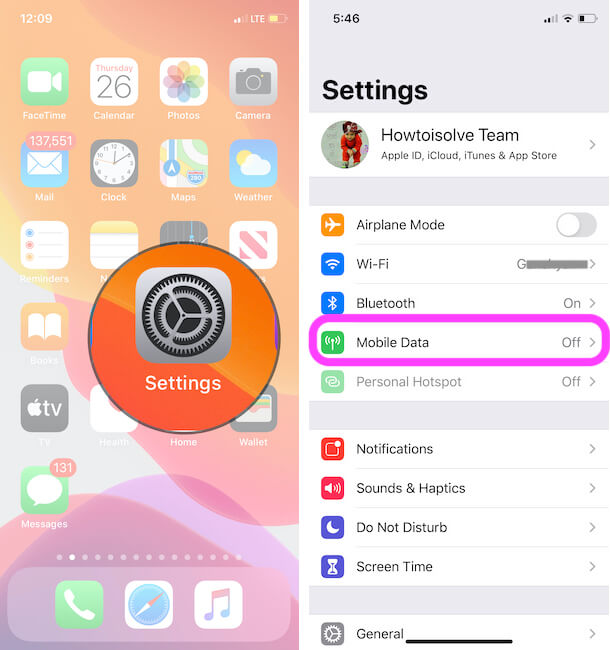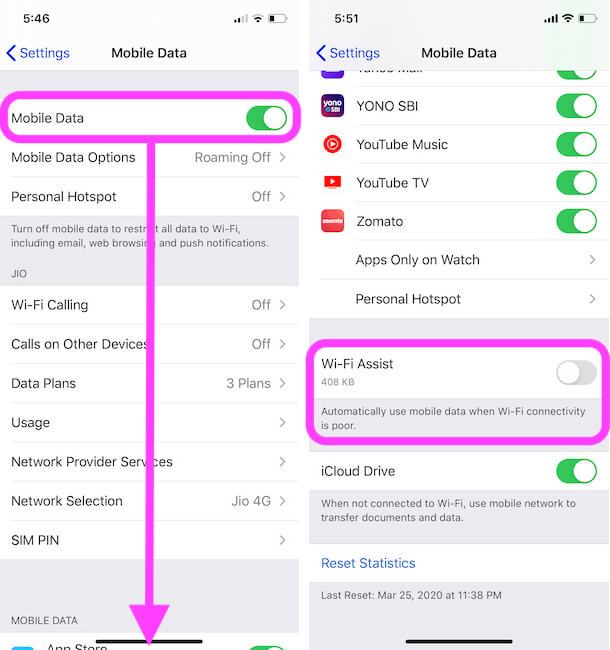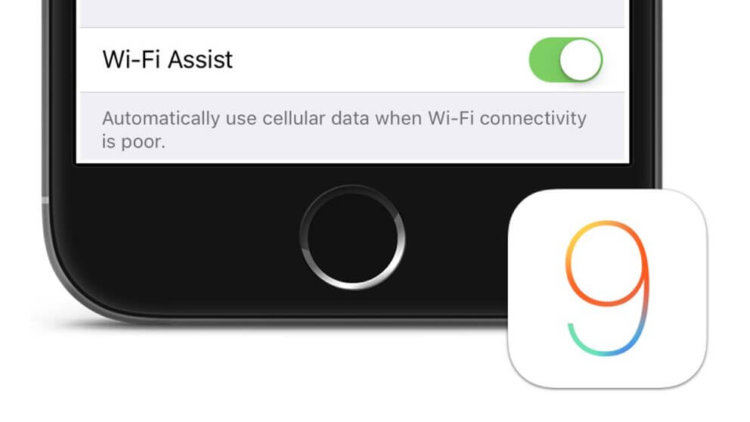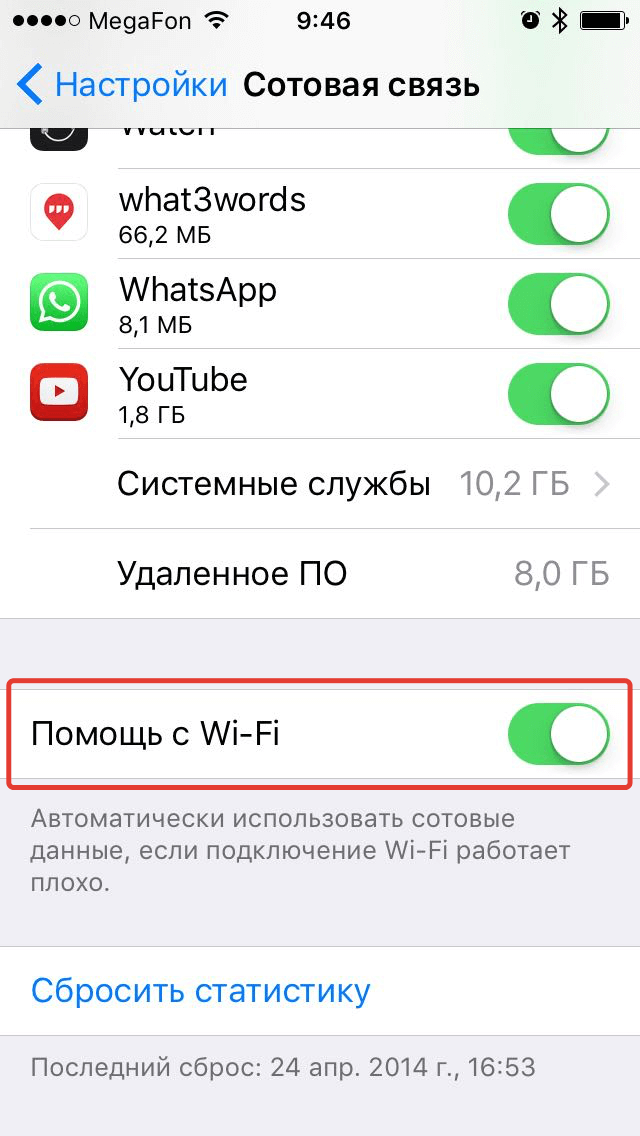- Быстрый доступ к вай фай на айфоне
- Принципы работы функции «Помощь Wi-Fi»
- Включение или отключение функции «Помощь Wi-Fi»
- Работа с функциями Bluetooth и Wi-Fi в программе «Пункт управления»
- Функции Wi-Fi и Bluetooth
- Отключение от сетей Wi-Fi
- Разрыв связи с аксессуарами Bluetooth
- Выключение функций Wi-Fi и Bluetooth
- Доступ к «Пункту управления» и его настройка на iPhone и iPod touch
- Как открыть и закрыть «Пункт управления»
- Как настроить «Пункт управления»
- Быстрое изменение настроек
- Настройки сети
- Аудио
- Управление одним касанием
- Как включить / отключить автоматическое использование мобильных данных по Wi-Fi — слабый
- Выключите iPhone, используйте сотовые данные, когда Wi-Fi слабый: отключите WiFi Assist
- Устройства, поддерживающие Wi-Fi Assist
- Как использовать «Помощь с Wi-Fi» в iOS 9
Быстрый доступ к вай фай на айфоне
Функция «Помощь Wi-Fi» в ОС iOS 9 и более поздних версий позволяет автоматически передавать данные по сотовой сети при недостаточном уровне сигнала Wi-Fi.
Принципы работы функции «Помощь Wi-Fi»
При использовании функции «Помощь Wi-Fi» подключение к Интернету не будет нарушаться даже при слабом сигнале Wi-Fi. Например, если во время работы в Safari уровень сигнала Wi-Fi ухудшится настолько, что загрузка веб-страницы станет невозможной, функция «Помощь Wi-Fi» автоматически начнет передачу данных по сотовой сети, чтобы открыть веб-страницу. «Помощь Wi-Fi» поддерживается большинством программ (например, Safari, Apple Music, «Почта», «Карты» и многими другими). При включении функции «Помощь Wi-Fi» в строке состояния устройства должен появиться значок передачи данных по сотовой сети. Поскольку при ухудшении сигнала Wi-Fi подключение к Интернету сохраняется за счет сотовой связи, соответствующий объем трафика может увеличиться. Для большинства пользователей прирост составит лишь несколько процентов по сравнению с предыдущим показателем. Если у вас возникли вопросы о передаче данных, узнайте больше об управлении передачей данных по сотовой сети или обратитесь в службу поддержки Apple. Функция «Помощь Wi-Fi» доступна на всех устройствах с ОС iOS 9 или более поздней версии, кроме iPhone 4s, iPad 2 (модель Wi-Fi + Cellular), iPad (3-го поколения, модель Wi-Fi + Cellular) и iPad mini (1-го поколения, модель Wi-Fi + Cellular).
Включение или отключение функции «Помощь Wi-Fi»
По умолчанию функция «Помощь Wi-Fi» включена. Если сохранение устройством iOS подключения к Интернету при недостаточном уровне сигнала Wi-Fi нежелательно, можно отключить «Помощь Wi-Fi». Выберите «Настройки» > «Сотовые данные» или «Настройки» > Mobile Data (Мобильные данные). Прокрутите экран вниз и нажмите ползунок рядом с параметром «Помощь Wi-Fi». Источник
Работа с функциями Bluetooth и Wi-Fi в программе «Пункт управления»
В этой статье описывается, как управлять функциями Wi-Fi и Bluetooth в программе «Пункт управления» на iPhone, iPad и iPod touch.
Функции Wi-Fi и Bluetooth
- AirDrop
- AirPlay
- Apple Pencil
- Apple Watch
- Возможности функции «Непрерывность», например Handoff и Instant Hotspot
- Instant Hotspot
- Службы геолокации
Отключение от сетей Wi-Fi
Откройте программу «Пункт управления» и нажмите значок . Значок станет темным, и устройство отключится от всех сетей, к которым было подключено.
Если вы выключите функцию Wi-Fi, устройство не будет автоматически подключаться к ближайшим сетям Wi-Fi, пока не произойдет любое из следующих событий.
- Вы включите функцию Wi-Fi в программе «Пункт управления».
- Вы подключитесь к сети Wi-Fi в меню «Настройки» > Wi-Fi.
- Ваша геопозиция изменится.
- Наступит 05:00 по местному времени.
- Устройство будет перезапущено.
Разрыв связи с аксессуарами Bluetooth
Откройте программу «Пункт управления» и нажмите значок . Значок станет темным, и связь устройства со всеми подключенными аксессуарами, кроме Apple Watch и Apple Pencil, будет разорвана. Instant Hotspot, а также возможности функции «Непрерывность», например Handoff, продолжат работать.
Если вы выключите функцию Bluetooth, ваше устройство с iOS не будет подключаться к аксессуарам Bluetooth, пока не произойдет любое из следующих событий.
- Вы включите функцию Bluetooth в программе «Пункт управления».
- Вы подключитесь к аксессуару Bluetooth, выбрав «Настройки» > Bluetooth, либо нажав или и выбрав аксессуар Bluetooth.
- Наступит 05:00 по местному времени.
- Устройство будет перезапущено.
Выключение функций Wi-Fi и Bluetooth
Чтобы полностью выключить функции Wi-Fi и Bluetooth для всех сетей и устройств, выполните следующие действия.
- Для выключения функции Wi-Fi перейдите в меню «Настройки» > Wi-Fi и деактивируйте параметр Wi-Fi.
- Для выключения функции Bluetooth перейдите в меню «Настройки» > Bluetooth и деактивируйте параметр Bluetooth.
Для обеспечения максимального удобства работы старайтесь не выключать функции Wi-Fi и Bluetooth на устройстве с iOS.
Авиарежим может также выключать функции Wi-Fi и Bluetooth, если они не были включены во время работы в авиарежиме. Дополнительные сведения об использовании функций Wi-Fi и Bluetooth а авиарежиме см. в этой статье.
Доступ к «Пункту управления» и его настройка на iPhone и iPod touch
Приложение «Пункт управления» предоставляет мгновенный доступ к часто используемым функциям. «Пункт управления» можно использовать, чтобы быстро делать снимки, включать свет, управлять Apple TV и применять множество других функций.
Как открыть и закрыть «Пункт управления»
- На iPhone X или более поздней модели смахните вниз от верхнего правого угла экрана. Чтобы закрыть, смахните вверх от нижней части экрана или коснитесь экрана.
- На iPhone SE (2-го поколения), iPhone 8 или более ранней модели либо iPod touch смахните вверх от нижнего края экрана. Чтобы закрыть, смахните вниз, нажмите сверху экрана или кнопку «Домой».
Как настроить «Пункт управления»
Приложение «Пункт управления» можно настроить так, чтобы быстро изменять параметры для часто используемых функций. Хотите быть всегда готовы к неожиданным порывам вдохновения? Добавьте управление диктофоном. Нужно приглушить свет в столовой одним касанием? Добавьте элементы управления приложением «Дом». Предлагаем вам инструкцию.
- Перейдите в меню «Настройки» > «Пункт управления».
- Чтобы добавить элементы управления, нажмите кнопку «Добавить» . Чтобы удалить элементы управления, нажмите кнопку «Удалить» , а затем — «Удалить». Чтобы изменить порядок элементов управления, нажмите и удерживайте серые линии и переместите их в нужном порядке.
Быстрое изменение настроек
Вот некоторые настройки, к которым вы можете получить доступ в «Пункте управления».
Настройки сети
Откройте приложение «Пункт управления», а затем нажмите и удерживайте карточку настроек сети в левом верхнем углу, чтобы включить следующие параметры.
- «Авиарежим»: мгновенное отключение сотовой связи на устройстве.
- «Сотовые данные»: возможность разрешить или ограничить подключение к Интернету по сотовой сети для приложений и служб.
- Wi-Fi: просмотр веб-страниц, воспроизведение потоковой музыки, загрузка фильмов и т. д. Если нажать и удерживать значок Wi-Fi, можно будет переключаться между сетями Wi-Fi.
- Bluetooth: подключение наушников, автомобильных комплектов, беспроводных клавиатур и других устройств с поддержкой Bluetooth. Если нажать и удерживать значок Bluetooth, можно будет переключаться между устройствами Bluetooth.
- AirDrop: обмен фотографиями, видеозаписями, данными о геопозиции и другой информацией с расположенными поблизости устройствами Apple.
- «Режим модема»: совместное использование подключения к Интернету с компьютером или другими устройствами iOS.
Аудио
Нажмите и удерживайте карточку с элементами управления звуком в правом верхнем углу приложения «Пункт управления», чтобы быстро воспроизвести, приостановить и отрегулировать уровень громкости любимой песни, подкаста и т. д.
Коснитесь значка AirPlay ( ), чтобы переключить звук на динамики, наушники, Apple TV или другое аудиоустройство. Также можно настроить воспроизведение одинаковых аудиозаписей через несколько динамиков в доме.
Могут также отображаться карточки находящихся рядом устройств, на которых вы можете управлять воспроизведением звука. Для управления звуком на нужном устройстве просто нажмите соответствующую карточку. Кроме того, с помощью карточек можно создать общую с друзьями очередь воспроизведения музыки.
Управление одним касанием
Нужно быстро отрегулировать яркость дисплея или изменить громкость? Приложение «Пункт управления» дает возможность быстро получить доступ к приложениям, функциям и настройкам в одно касание.
Узнайте, к каким приложениям, функциям и настройкам можно получить доступ в «Пункте управления».
Как включить / отключить автоматическое использование мобильных данных по Wi-Fi — слабый
Узнайте, как Выключить iPhone использовать сотовые данные, когда Wi-Fi слабый. Вы ищете меры защиты от ненужного использования сотовых данных на iPhone, iPad? WiFi Assist — полезная функция, если у пользователей нет проблем с использованием мобильных данных. Поскольку медленное соединение будет раздражать поиск или просмотр, в это время ваш iPhone анализирует ситуацию: Backgroud и переключается на мобильные данные без каких-либо действий со стороны пользователя.
Функция WiFi Assist на iPhone не включает мобильные данные. Эта опция включается только тогда, когда мобильные данные включены, но вы используете соединение Wi-Fi.
Многие пользователи iOS обратились к тому, что после обновления своего iPhone / iPad функция Wi-Fi Assist автоматически включается. Так что у некоторых людей определенно возникает вопрос: а где же Wi-Fi Assist на iPhone? Некоторые из них говорят: «Не могу найти помощь Wi-Fi, поскольку мы здесь, чтобы решить проблему помощи Wi-Fi», выполнив следующие шаги, которые позволят вам отключить / выключить помощь Wi-Fi на iPhone.
Выключите iPhone, используйте сотовые данные, когда Wi-Fi слабый: отключите WiFi Assist
Наконец, теперь вы собираетесь отключить / отключить поддержку Wi-Fi на iPhone. Очень легко понять, без риска, без проблем и удобно контролировать использование тарифного плана сотовой связи.
Программы для Windows, мобильные приложения, игры — ВСЁ БЕСПЛАТНО, в нашем закрытом телеграмм канале — Подписывайтесь:)
Устройства, поддерживающие Wi-Fi Assist
Более новые iPhone 12, iPhone 12 mini, iPhone 12Pro, iPhone 12 Pro Max, iPhone SE 2, iPhone 11 (Pro Max), iPhone Xr, iPhone XS, iPhone XS Max, iPhone X, iPhone 8 (8 Plus), iPhone 7 ( Plus), iPhone 6S (6S Plus), iPhone 5S, iPhone 4s, iPad (Wi-Fi + Cellular), iPad 3-го поколения (Wi-Fi + Cellular) и iPad mini 1-го поколения (Wi-Fi + Cellular).
- Шаг 1. Запустите приложение «Настройки»> «Прокрутите и коснитесь сотовой связи».
Настройки мобильных данных для iPhone
- Шаг 2.> Переключатель «Включить сотовые данные (мобильные данные)»> Прокрутите экран вниз, пока не появится «Помощник по Wi-Fi».
- Шаг 3. Выключите Wi-Fi Assist. Теперь и прекратите автоматически использовать мобильные данные при плохой связи Wi-Fi.
Отключите WiFi Assist, чтобы остановить автоматическое включение мобильных данных
- Вот и все. (Включите WiFi Assist, если вы хотите автоматически использовать мобильные данные, когда соединение Wi-Fi плохое или перестал работать).
- Wi-Fi Assist не будет автоматически переключаться на сотовую связь, если вы находитесь в роуминге данных.
- Wi-Fi Assist не активирует сторонние приложения, которые транслируют аудио и видео или загружают вложения, такие как приложение электронной почты.
Итак, теперь, пожалуйста, поделитесь своими мыслями и расскажите нам в комментарии, насколько полезно то, что сэкономит деньги или уменьшит использование данных после выключения iPhone, использующего сотовые данные, когда Wi-Fi слабый.
Программы для Windows, мобильные приложения, игры — ВСЁ БЕСПЛАТНО, в нашем закрытом телеграмм канале — Подписывайтесь:)
Как использовать «Помощь с Wi-Fi» в iOS 9
В вышедшей недавно iOS 9 очень много нового, однако некоторые функции не бросаются в глаза. Возможно, когда-нибудь вам расскажут о них в стандартном приложении Советы, но мы не можем ждать. О функции под названием «Помощь с Wi-Fi» мы говорили еще до выхода iOS 9, но сегодня, наконец, все могут ей воспользоваться. Мы расскажем, как это сделать и зачем это нужно.
Бывает, что сидя в каком-нибудь заведении мы подключаемся к Wi-Fi. Скорость этой сети оказывается недостаточно хорошей, но iPhone ее уже запомнил и будет использовать при каждом удобном случае. Или, к примеру, вы стоите около своего дома, и iPhone ловит ваш домашний Wi-Fi, однако качество соединения недостаточно хорошее для того, чтобы он мог что-либо загрузить. Это доставляет неудобства. Частенько, проезжая по городу, я вижу, как интернет пропадает, и дело в том, что iPhone поймал какую-то знакомую ему сеть, и до последнего не хочет с ней расставаться.
«Помощь с Wi-Fi» решает эти проблемы. Вам больше не нужно отключать Wi-Fi на устройстве, чтобы избавиться от приставучей сети с низкой скоростью. iPhone с iOS 9 автоматически откажется от нее и перейдет на использование сотовых данных. Убедитесь, что эта замечательная функция включена, перейдите в раздел настроек «Сотовая связь», и, пролистав до самого конца, найдите там функцию «Помощь с Wi-Fi».
Есть небольшое предостережение. Если вы экономите трафик и не хотите, чтобы смартфон внезапно выкачал по сотовой сети больше положенного, возможно, вам следует запретить некоторым приложениям использовать сотовую сеть передачи данных. Новая функция может сработать тогда, когда вы этого совсем не ждете, так что будьте готовы, если ваш тариф не располагает к активному использованию мобильного интернета.